**WPS的查找功能在哪里**
在日常办公和学习中,WPS作为一款功能强大的办公软件,被广泛应用于文档编辑、处理及排版。其中,查找功能无疑是提高工作效率的重要工具之一。那么,WPS的查找功能究竟在哪里,又该如何使用呢?下面,我们就来详细了解一下。
一、WPS查找功能的位置
1. **菜单栏查找**:在WPS的菜单栏中,点击“开始”选项卡,随后在右侧的“编辑”区域,你可以看到一个放大镜图标,这就是查找功能的快捷入口。点击该图标,即可弹出查找对话框。
2. **快捷键查找**:为了更快捷地使用查找功能,WPS还提供了快捷键操作。在WPS文档中,按下“Ctrl+F”组合键,即可直接打开查找对话框,无需通过鼠标点击。
二、如何使用WPS查找功能
1. **基本查找**:在查找对话框中,输入你想要查找的内容,WPS会自动在文档中搜索并高亮显示所有匹配的结果。你可以通过点击“查找下一个”按钮,逐个查看这些结果。
2. **高级查找**:除了基本查找外,WPS还支持高级查找功能。在查找对话框中,你可以设置查找范围(如全文档、当前节、当前页等),还可以选择是否区分大小写、是否使用通配符等高级选项。
3. **查找并替换**:在查找对话框中,你还可以点击“替换”选项卡,进入替换界面。在这里,你不仅可以查找特定内容,还可以将其替换为其他内容,一键完成批量修改。
通过上述介绍,相信你已经对WPS的查找功能有了更深入的了解。掌握这一功能,将大大提高你的文档处理效率,让你的工作和学习更加得心应手。